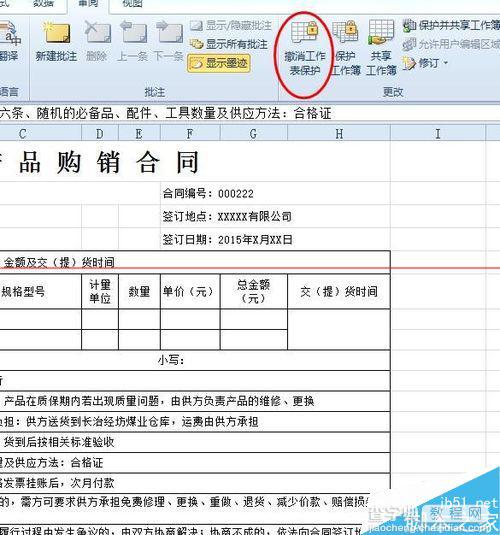excel表格怎么设置只允许部分单元格可以填写的表格?
发布时间:2016-12-23 来源:查字典编辑
摘要:在工作中会经常遇到这种情况:某个表格需要让别人填写,但我们并不想让他更改与他无关的内容,为此小编写了这篇文章相信可以帮到你。1、首先打开需要...
在工作中会经常遇到这种情况:某个表格需要让别人填写,但我们并不想让他更改与他无关的内容,为此小编写了这篇文章相信可以帮到你。
1、首先打开需要编辑的表格,点击“审阅”选项卡。
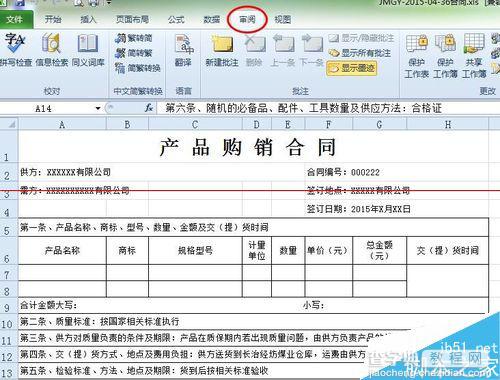
2、点击“允许用户编辑区域”。
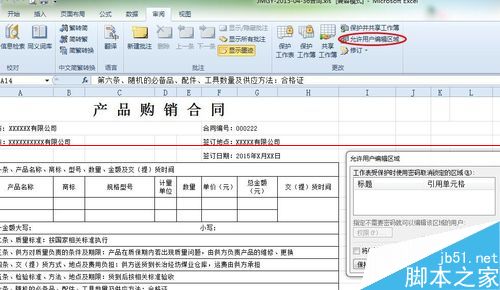
3、点击“新建”。
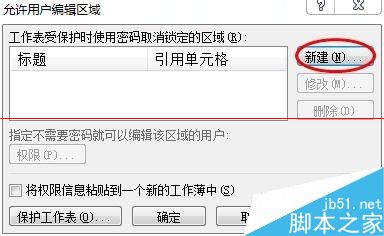
4、点击“引用单元格”右面的按钮。
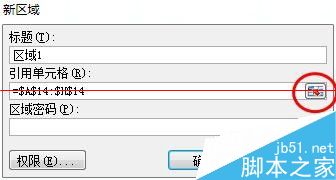
5、选出允许对方编辑的区域。如果区域有多个,可以按住ctrl键多选。
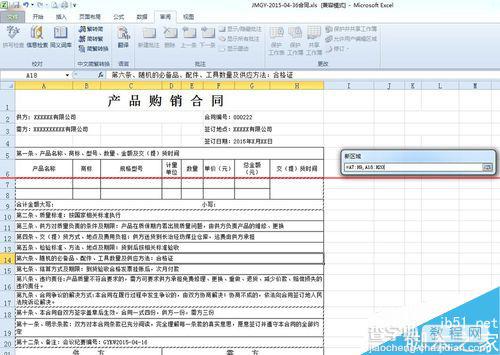
6、再次点击这个按钮。
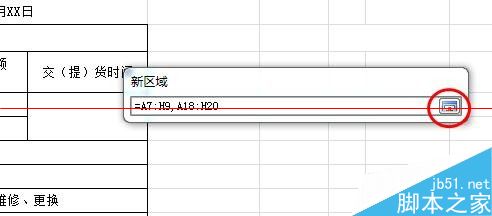
7、如果想让对方输入密码才可以编辑,可以在这里输入密码,直接编辑则不用输。
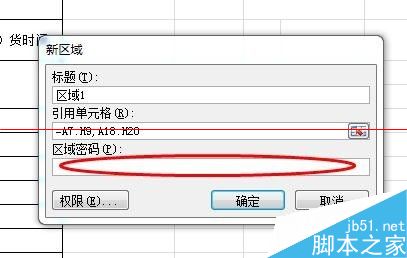
8、连续点两次“确定”。
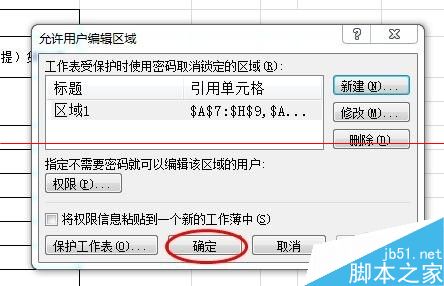
9、点击“保护工作表”。在这里可以输入文档保护密码,然后确定。这时,表格中除了刚才选定的区域,均已被锁定无法编辑了。
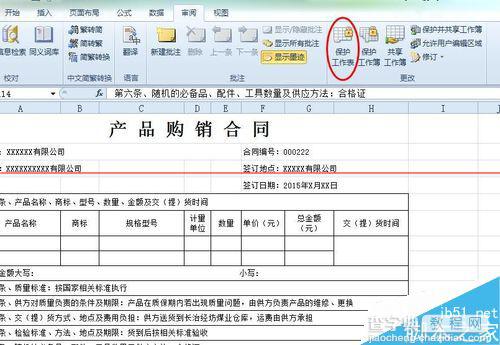
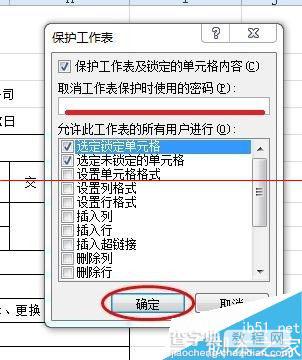
10、如果需要撤销保护,则点击“审阅——撤销工作表保护——输入密码——确定“即可。